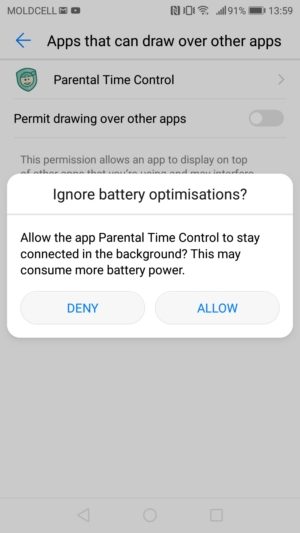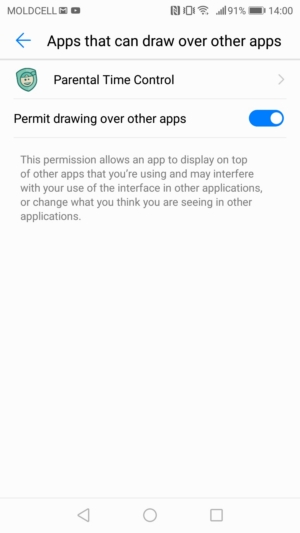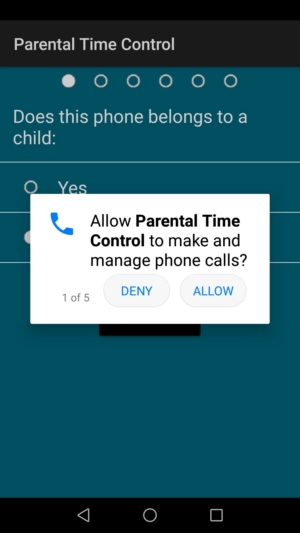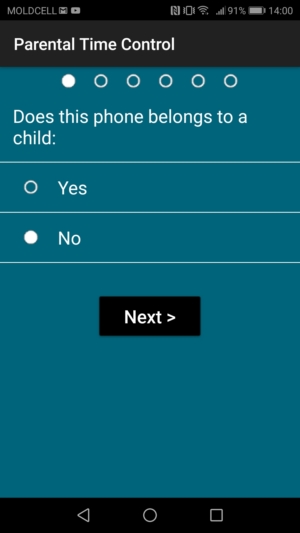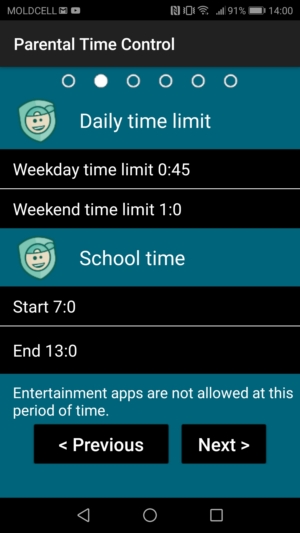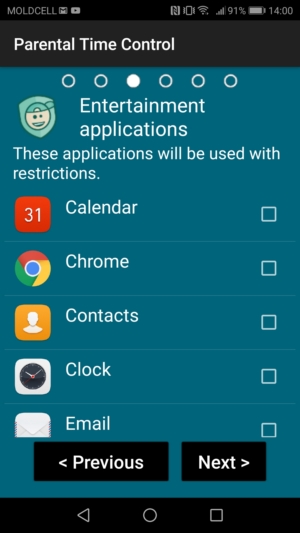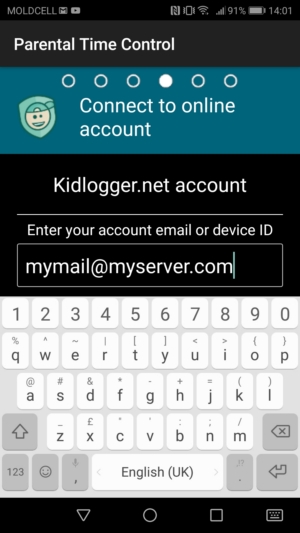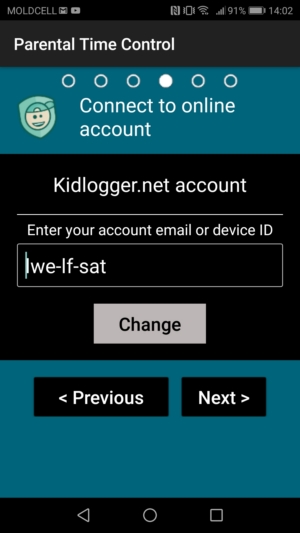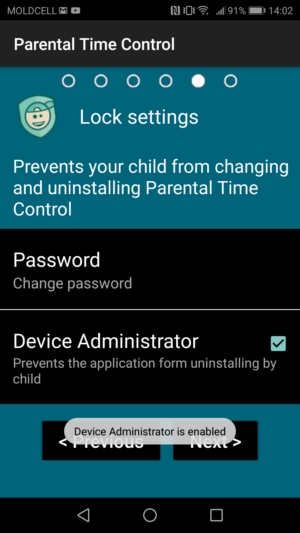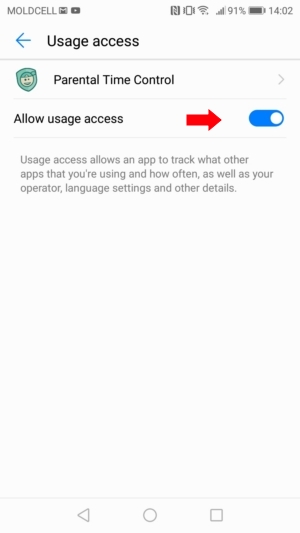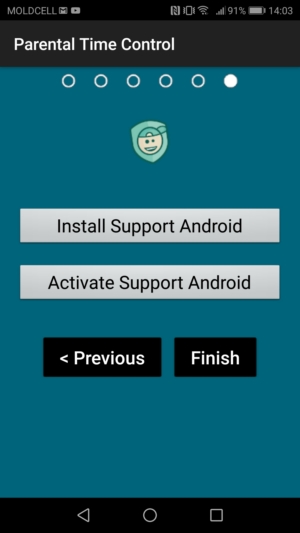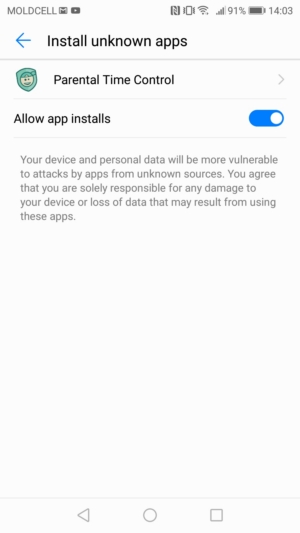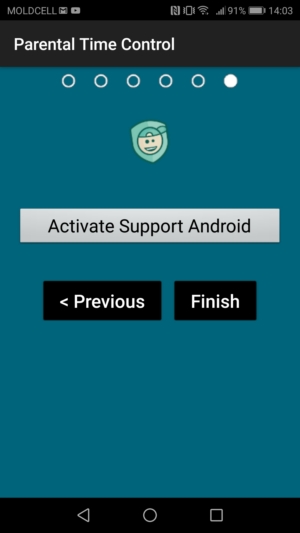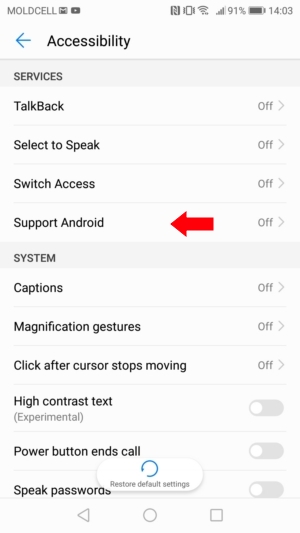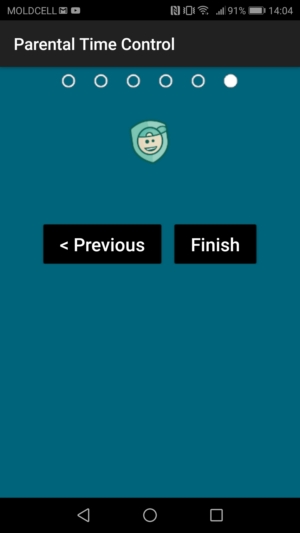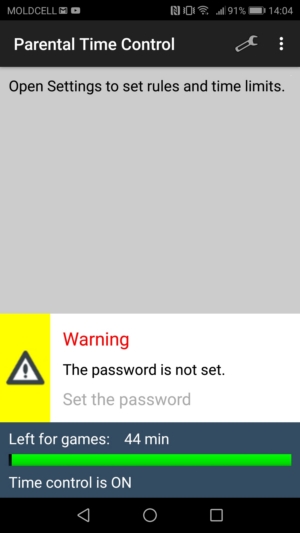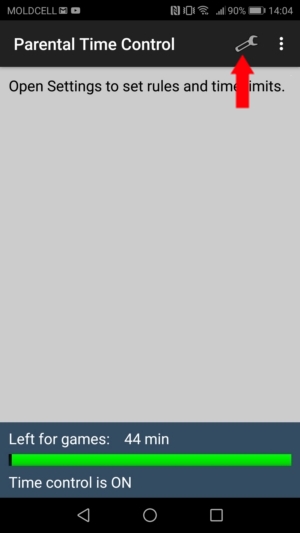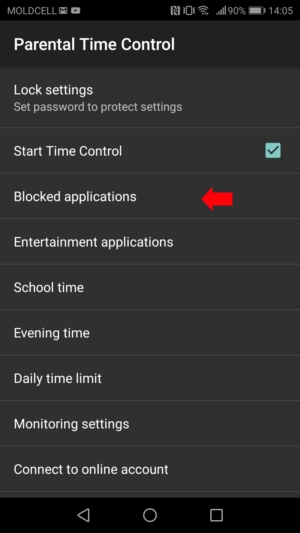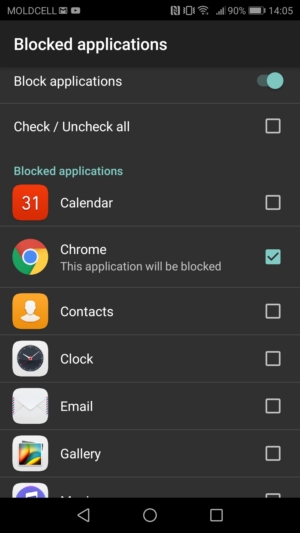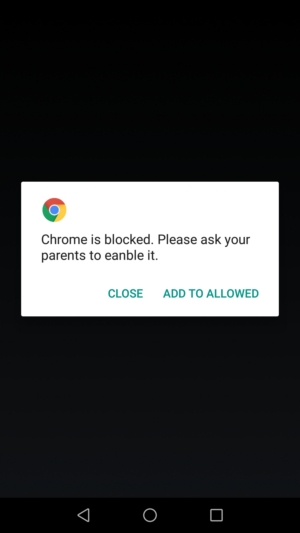Manuale KidLogger Parental Time Control per Android (da versione 1.5.107)
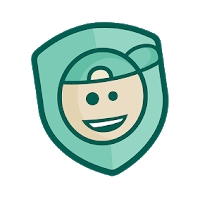
Parental Time Control aiuta a proteggere i bambini dalla dipendenza da giochi e internet, o la previene. Gli occhi non si stancheranno più, e non soffriranno di mal di testa. Avranno più tempo da dedicare allo studio, allo sport e alle attività all'aperto.
Dimensione: 1300 KB
Licenza: Freeware
Parental Time Control include tutti i metodi provati per monitorare come i tuoi figli usano i loro telefoni e anche per tracciare e limitare il tempo trascorso a giocare.
- Limitare il tempo trascorso a giocare;
- Impedere l'uso del telefono durante le ore scolastiche o la sera;
- Divieto totale di utilizzare il telefono durante la notte;
- Creare un elenco di applicazioni che possono essere utilizzate con limitazioni;
- Blocco di applicazioni indesiderate come YouTube, Chrome o Play Store;
- Controllo remoto tramite il servizio online Kidlogger.net;
- Funzionalità di monitoraggio: nome dell'app, durata e ora di avvio, siti web, SMS e registri delle chiamate, coordinate.
- Nell'account Professionale, potrai anche vedere i testi digitati e i messaggi delle app popolari: Skype, Viber, WhatsApp, Line, ecc.
|
Dopo aver avviato l'app, ti verrà chiesto di ignorare l'ottimizzazione della batteria. Devi consentirlo, poiché l'app deve rimanere sempre attiva.
|
Dopo di che, Parental Time Control chiederà di lavorare sopra ad altre applicazioni. Dovrai concedere questo permesso per poter bloccare applicazioni indesiderate e limitare l'uso di alcune app durante le ore scolastiche.
|
Successivamente, verrà richiesta l'autorizzazione per accedere a chiamate telefoniche, applicazioni, fotocamera, ecc. Dovrai approvare tutto questo per consentire il monitoraggio dell'attività dell'utente.
|
|
Successivamente, l'app chiederà se questo telefono appartiene a un bambino. Se sì, premi Sì e tocca il pulsante Avanti.
|
Ora puoi impostare limitazioni sul tempo giornaliero e sull'orario scolastico. Durante le ore scolastiche / ore serali, l'utilizzo delle applicazioni di intrattenimento sarà negato. In altri momenti, lavorerà con una limitazione di tempo giornaliero. Questo significa che tuo figlio avrà solo il tempo che gli concedi per giocare.
|
Successivamente, verrà richiesto di selezionare le applicazioni di intrattenimento dall'elenco delle app installate. L'uso di queste app sarà limitato. Puoi sceglierle anche in seguito.
|
|
Successivamente, l'app richiederà di collegarsi al tuo account online nel server KidLogger.net. Devi inserire il tuo indirizzo email e cliccare sul pulsante Connetti.
|
L'app di monitoraggio riceverà un ID univoco dal server.
|
Ora puoi impostare la protezione contro la cancellazione e le modifiche. È consigliabile impostare una password e impostare l'app come Amministratore del dispositivo.
|
|
Successivamente, consenti l'accesso ai dati di utilizzo. 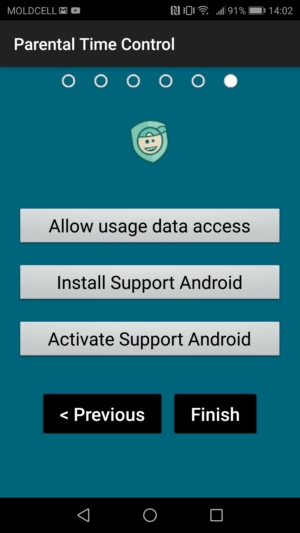 |
Seleziona l'app Parental Time Control dalla lista e attivala.
|
Installa il modulo Support Android. Questo modulo impedisce che l'app Parental Time Control venga fermata o rimossa e consente di registrare testi, indirizzi web e descrizioni di YouTube. |
|
Se necessario, consenti l'installazione di app da questa fonte |
Attiva Support Android. Questo modulo deve essere attivato nelle Impostazioni / Accessibilità.
|
Seleziona Support Android dall'elenco e attivalo.
|
|
Clicca sul pulsante Completa.
|
Se dimentichi di configurare un'opzione necessaria, Parental Time Control ti avviserà. Clicca sull'avviso per correggerlo.
|
Puoi modificare le impostazioni dopo l'installazione, nella finestra principale dell'app. Il pulsante delle impostazioni ha l'icona di una chiave inglese nell'angolo in alto a destra.
|
Impostazioni Aggiuntive
|
Parental Time Control consente di prevenire l'apertura di programmi specifici da parte dei bambini. Avvia l'app Parental Time Control. Clicca su Impostazioni e inserisci la password.
|
Clicca su Applicazioni Bloccate
|
|
Attiva questa opzione e seleziona le applicazioni che non desideri vengano utilizzate da tuo figlio.
|
Ora, ogni volta che tuo figlio cercherà di aprirle, Parental Time Control le bloccherà. Sarà sufficiente inserire la password per consentire di nuovo l'uso.
|
Quali applicazioni devono essere bloccate completamente? Indica quelle che non vuoi che tuo figlio utilizzi.
Ti consigliamo di bloccare l'accesso alle Impostazioni del telefono, in modo che tuo figlio non possa interrompere o cancellare il programma. Ti suggeriamo anche di bloccare l'accesso a YouTube, presente in ogni telefono Android, dato che in quest'app i video non sono sempre censurati. Puoi prevenire l'uso di altre applicazioni, ma non bloccare Contatti e Telefono, per permettere a tuo figlio di contattarti sempre.
Alcune applicazioni possono essere utilizzate con limiti di tempo. Queste applicazioni non devono essere aperte durante le ore scolastiche, di sera, e il tempo totale di utilizzo deve essere limitato.
Avvia l'app Parental Time Control e vai sulle opzioni. Clicca su Applicazioni di Intrattenimento e attiva questa opzione. Seleziona i programmi che puoi consentire di utilizzare con limitazioni di tempo.
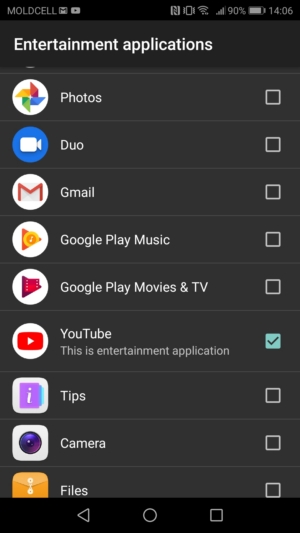
Ora è necessario impostare questi limiti di tempo.
Non è consentito che un bambino giochi con il telefono durante le pause, e in particolare durante le lezioni. Pertanto, durante le ore scolastiche, non possono essere aperte applicazioni di intrattenimento.
Lo stesso vale per la sera (ora della sera). L'opzione Ora di Andare a Letto impedisce l'utilizzo di tutti i programmi senza eccezioni. Nota: durante questo periodo, non possono essere effettuate chiamate telefoniche.
Nota:
Le ore scolastiche, le ore serali e l'ora di andare a letto hanno limiti. Abbiamo fatto questo per prevenire eventuali violazioni.
| Ore Scolastiche: min 2:05 max 17:55 |
Ore Serali: min 10:05 max 1:55 |
Ora di Andare a Letto: min 18:05 max: 9:55 |
Per impostare l'ora scolastica, l'ora serale e l', avvia l'app Parental Time Control, fai clic sull'icona Impostazioni. Inserisci la password e fai clic sull'opzione desiderata.
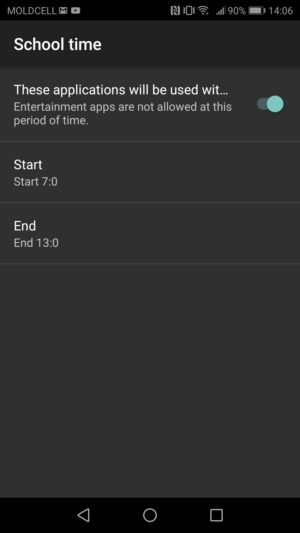
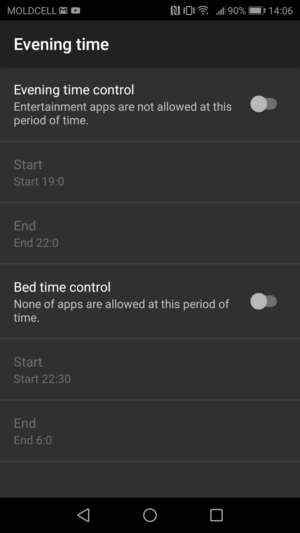
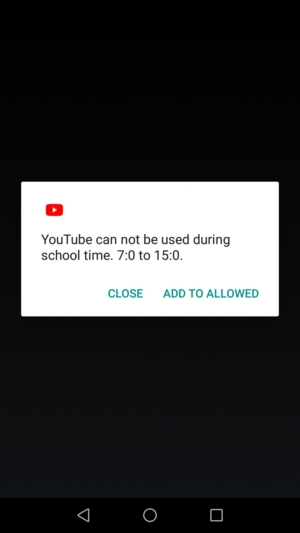
Attiva l'opzione. Imposta l'inizio e la fine del periodo di tempo. Se un'applicazione di intrattenimento viene aperta in questo periodo, Parental Time Control la bloccherà.
Parental Time Control consente di limitare il tempo di gioco. Attiva l'opzione Limitazioni di Tempo Giornaliero. Di default, il programma consente 45 minuti di utilizzo del gioco nei giorni feriali e 1 ora nel fine settimana. Questa opzione può essere modificata; basta cliccare sulla riga corrispondente. Il tempo di utilizzo per le applicazioni di intrattenimento sarà limitato.
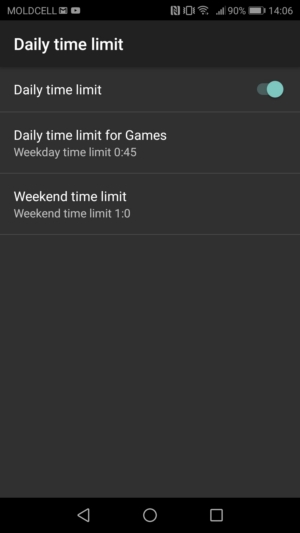
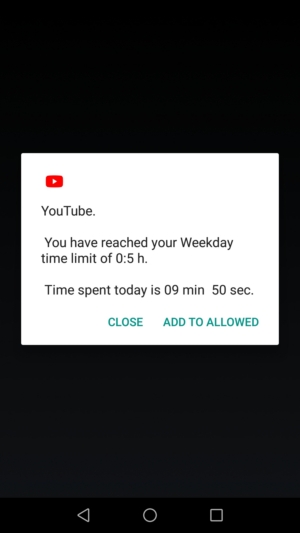
L'opzione Collegati all'Account Online consente di applicare le regole da remoto sui dispositivi. Il programma si collegherà regolarmente al tuo account nel servizio online Kidlogger.net e creerà vari rapporti su come è stato utilizzato il telefono:
- Le applicazioni più utilizzate
- Tempo speso per giochi o chiamate
- Mappa dei movimenti in città
- Siti web più visitati
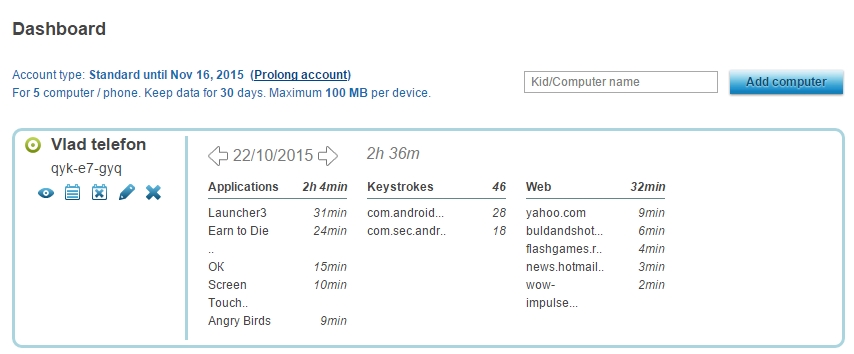
Per monitorare l'uso di internet, le chiamate e le posizioni, apri la finestra Opzioni di Monitoraggio per queste opzioni. Seleziona le informazioni che desideri monitorare.
Per visualizzare il file di log, il rapporto sugli errori o l'aiuto al programma, apri il menu di sistema nella finestra principale.
1. Limitare o bloccare l'uso delle applicazioni indesiderate:
Per bloccare le applicazioni indesiderate, seleziona: Impostazioni > Applicazioni Bloccate.
Qui puoi bloccare le impostazioni del telefono per evitare che il programma venga cancellato.
Cerca di cancellare il programma direttamente dal desktop. Alcuni modelli di smartphone, come Xiaomi, ti permettono di farlo. In questo caso, reinstalla il programma e trova la componente di sistema responsabile per l'eliminazione rapida del programma e bloccala.
2. Limitare l'uso del telefono in determinati orari: Impostazioni → Limitazioni di Tempo Giornaliero.
3. Introdurre applicazioni educative e utili:
Attiva le opzioni delle applicazioni di intrattenimento: Impostazioni →Applicazioni di Intrattenimento.
Seleziona tutte le applicazioni che consideri giochi e che desideri limitare nel loro uso.
Attiva le ore scolastiche e le ore serali e sposta il cursore verso destra. Specifica le ore per la scuola e per la sera;